نحوه تغییر رمز عبور phpMyAdmin در XAMPP
نصب جدید کنترل پنل XAMPP(XAMPP Control Panel) در یک دستگاه ویندوز(Windows) ، رمز عبور اصلی MySQL PHPMyAdmin را نگه نمی دارد . در چنین حالتی، می تواند به راحتی برای همه قابل دسترسی باشد و این منجر به آسیب پذیری در برابر خطرات حیاتی می شود. برای جلوگیری از آن، پیشنهاد می کنیم یک رمز عبور مناسب برای روت کاربر تنظیم کنید. در این راهنما، نحوه تغییر رمز عبور phpMyAdmin در XAMPP را توضیح خواهیم داد .
اگرچه، مشاهده شده است که پس از تغییر رمز عبور phpMyAdmin در XAMPP ، کاربران ممکن است با یک پیام خطای دسترسی رد شده مواجه شوند که مانع از ورود آنها به MySQL phpMyAdmin می شود. برای رفع این مشکل، باید تنظیمات پیکربندی را در فایل config.inc.php تغییر دهید. بنابراین، بیایید شروع کنیم.
نحوه تغییر رمز عبور phpMyAdmin در XAMPP
برای تغییر رمز عبور phpMyAdmin در XAMPP ، ابتدا باید کنترل پنل XAMPP(XAMPP Control Panel) را راه اندازی کنید .
پس از باز شدن، روی دکمه Admin برای MySQL کلیک کنید.
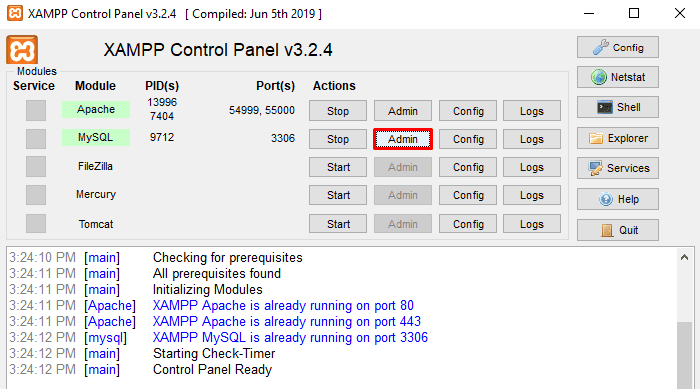
ممکن است لازم باشد با استفاده از نام کاربری و رمز عبور فعلی خود وارد شوید و سپس بر روی دکمه Go کلیک کنید.
در سایت PHPMyAdmin ، به تب (PHPMyAdmin)User accounts بروید.
در قسمت نمای کلی حسابهای کاربری(User accounts overview) ، روی پیوند ویرایش امتیازات(Edit privileges) کلیک کنید که root را بهعنوان نام کاربری و localhost را بهعنوان نام میزبان نگه میدارد.

در صفحه بعد به قسمت Change password بروید.
در اینجا باید یک رمز عبور قوی جدید با ترکیبی از حرف، عدد و نماد ایجاد کنید. در کنار فیلد رمز عبور، یک نشانگر قدرت رمز عبور وجود دارد که وضعیت رمز عبور شما را نشان می دهد. با قویتر شدن رمز عبور، وضعیت سنج Red > Yellow > Green .
همان رمز عبور را دوباره در کادر مربوطه تایپ کنید و سپس بر روی دکمه Go کلیک کنید.

پس از ایجاد صحیح رمز عبور جدید، هنگام ورود به phpMyAdmin، ممکن است با پیغام خطای دسترسی رد شده مواجه شوید که می گوید –
Cannot connect: invalid settings
در این مورد، باید با تغییر تنظیمات پیکربندی در فایل config.inc.php مشکل ورود را برطرف کنید.
نحوه رفع مشکل phpMyAdmin Access denied
پیام phpMyAdmin دسترسی ممنوع عمدتا زمانی رخ می دهد که رمز ورود رمز عبور phpMyAdmin را در XAMPP تغییر دهید.
برای رفع این خطا، برنامه XAMPP Control Panel را باز کنید .
به ستون انتهایی سمت راست بروید و روی دکمه Explorer کلیک کنید.
در File Explorer به مسیر زیر بروید - C:\xampp\phpMyAdmin .
در پوشه مربوطه، config.inc را پیدا کنید و سپس آن را با هر ویرایشگر متنی مانند notepad باز کنید.
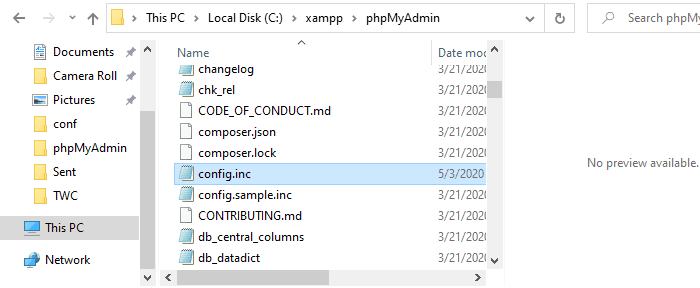
نوع و اطلاعات احراز هویت(Authentication type and info) را بیابید و پارامترهای زیر را به روز کنید:
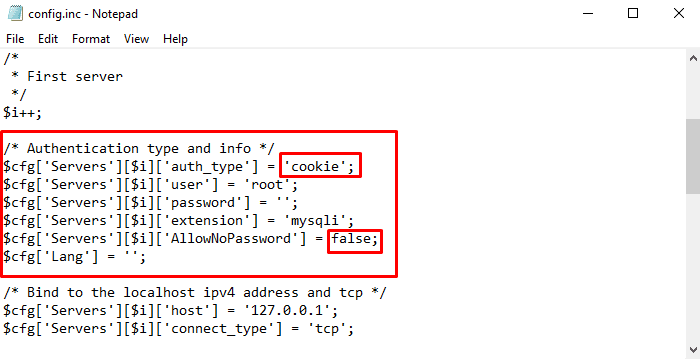
در خط اول -
$cfg['Servers'][$i]['auth_type'] = 'config'; change config with cookie
همچنین در خط -
$cfg['Servers'][$i]['AllowNoPassword'] = true; change true with false
پس از انجام تغییرات زیر فایل را ذخیره و ببندید. همین است.
Related posts
نحوه نصب NumPy با استفاده از PIP در Windows 10
چگونه به جدا کردن و یا دور انداختن A در Windows system شکست خورده WIM
Setup Filezilla Server and Client: Screenshot and Video tutorial
نحوه به روز رسانی BIOS در کامپیوتر Windows 10
چگونه برای ایجاد Transparent Image در Paint.NET در Windows 10
نحوه نصب و پیکربندی XAMPP در Windows 10
چگونه به تغییر زبان در Windows 10: همه شما نیاز به دانستن
نحوه ویرایش، پاک کردن و حذف متغیرهای محیطی در Windows
نحوه تبدیل MBR به GPT بدون Data Loss در Windows 11/10
چگونه برای تبدیل Videos با استفاده از VLC Media Player در Windows 10
نحوه اضافه کردن Windows Update Packages به ویندوز 10 ISO Image
چگونه برای حذف حساب کاربری از Windows (7 راه)
چگونه برای اضافه کردن یک تصویر شفاف بیش از Screenshot با استفاده از Paint
Chrome Development Tools Tutorials، Tips، Tricks
چگونه به آزمون حافظه خود را با Windows Memory Diagnostic tool
چگونه Frames را از Video با کیفیت بالا استخراج کنیم
نحوه ایجاد یک نقطه Windows 11
Windows AppLocker کاربران را از نصب و یا اجرای برنامه های کاربردی
Apache از XAMPP Control Panel در Windows 10 شروع نمی
پیدا کردن زمانی که Windows نصب شد. install date اصلی آن چیست؟
